آيباد: كيفية إدخال أو إزالة بطاقة SIM
تعلم كيفية الوصول إلى بطاقة SIM على آيباد من آبل من خلال هذا الدليل.
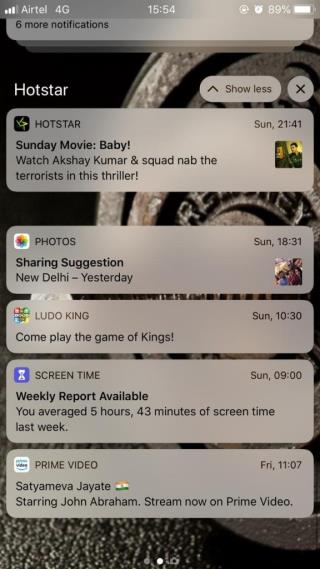
تم تقديم مركز الإشعارات في نظام iOS منذ iOS 5. تمامًا كما يوحي الاسم ، يقوم بإعلامك بكل تنبيه وارد على جهاز iPhone الخاص بك ، سواء كان رسالة أو بريد إلكتروني. يرن جهاز iPhone ويمكنك رؤية التنبيه في مركز الإشعارات. مع إصدار هذه الميزة ، كنا متحمسين لرؤية كل الأشياء التي يمكن أن تضيفها Apple لجعلها أكثر إثارة. ومع ذلك ، فإنه لا يعمل بالطريقة التي توقعناها.
الآن ، تعد التنبيهات والإشعارات مجرد وسيلة لجذب انتباهك بدلاً من تقديم المعلومات ذات الصلة.
على الرغم من أن الأمور تتغير مع نظام التشغيل iOS 12. فقد جعلت Apple التعامل مع الإشعارات أسهل من ذي قبل. في هذا المنشور ، تحدثنا عن التعامل مع الإخطارات للحصول على شاشة قفل غير مرتبة.
1. الإخطارات المجمعة

لإلغاء تشويش شاشة القفل ، مع نظام التشغيل iOS 12 ، تحصل على إشعارات مجمعة. لذا ، الآن بدلاً من 10 إعلامات لنفس سلسلة رسائل Messenger ، ستعرض حزمة واحدة فقط. للتوسيع للتحقق من الإشعارات الفردية ، ما عليك سوى النقر على حزمة والتحقق منها واحدة تلو الأخرى. لاتخاذ مزيد من الإجراءات ، يمكنك استخدام اللمس ثلاثي الأبعاد أو التمرير إلى اليسار إما في إخطار فردي أو مكدس كامل.
اقرأ ايضا: -
كيف تعطل Siri على جهاز iPhone الخاص بك هل تجده محبطًا عندما يستيقظ Siri من العدم؟ إذا كانت الإجابة بنعم ، فاقرأها لتتعلم ...
2. تسليم بهدوء
يمكن أن يكون إخفاء الإشعار لفترة من الوقت مفيدًا جدًا خاصةً عندما تكون في اجتماع أو نائم عندما لا تريد أي إزعاج. يمكن لميزة "Deliver Quietly" إلغاء تنشيط إشعار مؤقتًا من شاشة قفل جهاز iPhone الخاص بك.
لتنشيطه ، اسحب الإشعار إلى يسار الشاشة للحصول على خيارات مثل العرض والمسح والإدارة . انقر فوق إدارة ، وستظهر لك نافذة منبثقة ، اختر Deliver Quietly. ضمن هذه الميزة ، يقوم بتغيير إعدادات الإشعارات المختلفة بنقرة واحدة.
عند النقر عليه ، يمنع iOS 12 أي تطبيق من عرض أي إشعارات على شاشة القفل. يمكنه أيضًا إلغاء تنشيط شارات أيقونة التطبيق والأصوات بالإضافة إلى إشعارات البانر. ومع ذلك ، يظل الإعلام في مركز الإشعارات.
أثناء قيامك بإلغاء قفل جهاز iOS الخاص بك ، فإنك تحتاج إلى التمرير من أعلى الشاشة باتجاه الأسفل لعرضه. ومع ذلك ، لن يكون هناك أي ضجة على جهاز iPhone الخاص بك ، لذلك لا داعي لإلقاء نظرة خاطفة على الانتباه حتى تريد.

عندما تريد تعطيل الميزة ، ما عليك سوى الانتقال إلى مركز الإشعارات والانتقال إلى "إدارة". سوف تحصل على التسليم بشكل بارز بدلاً من التسليم بهدوء . اضغط عليها لتعطيل Deliver Quietly.
إذا لم تكن قد تلقيت أي إخطارات متعلقة بالتطبيق. ثم لا تقلق لأنك تحتاج إلى تحديد الإعدادات-> الإخطارات-> التطبيق. يمكنك التحقق من الحالة الحالية مثل التسليم بهدوء. انتقل إلى الإعدادات الإضافية وقم بتمكين الأصوات واللافتات والشارات والتنبيهات الأخرى
اقرأ ايضا: -
كيفية تمكين إشعار LED على iPhone إذا كنت تتطلع للحصول على نصيحة سريعة ، فقم بإضاءة فلاش iPhone الخاص بك للرسائل والمكالمات ورسائل البريد الإلكتروني ووسائل التواصل الاجتماعي ...
3. تعديل إعلامات المجموعة
يتم تجميع إشعار iOS 12 وفقًا للسياقات مثل الموقع أو التطبيق أو المواضيع. لا يمكنك التحكم في كيفية تجميع التطبيقات والإشعارات الخاصة بها. أيضًا ، لا يمكنك تعطيل الإشعارات المجمعة تمامًا ولكن يمكنك تغيير سلوكها.
لتعديل الإعدادات ، اتبع الخطوات التالية:


اقرأ ايضا: -
كيفية تخصيص أو إنشاء تنبيهات الاهتزاز لـ ... ليس من السهل تعيين نغمة رنين مخصصة على جهاز iPhone الخاص بك ولكن من الأسهل تعيين نغمة مخصصة ...
4 قم بإلغاء تنشيط الإشعارات من شاشة القفل
تعطيل الإخطار لتطبيق لا يعجبك من شاشة القفل. كل ما عليك فعله هو تحديد موقع الإشعار والتمرير باليد اليسرى للإخطار والنقر فوق إدارة . من قائمة الإشعارات هذه ، يمكنك النقر فوق إيقاف تشغيل الخيار
5.DND أثناء النوم
لا تريد أي مكالمات أو رسائل غير مرغوب فيها أثناء نومك. الآن DND (ميزة عدم الإزعاج) لديها زميل جديد يُعرف باسم وقت النوم. قم بتمكينه في وقت النوم ، وستصبح شاشة القفل باهتة ولن يظهر أي إشعار. حتى يتم تشغيل وضع DND ، لن تتلقى أي إشعار. إذا كنت تستخدم وضع DND ، فحدد موقع الإعدادات وانتقل إلى عدم الإزعاج ، وقم بتبديل المفتاح بجوار مجدول إلى الجانب الأيمن. يمكنك الآن رؤية وقت النوم وتبديل المفتاح بجوار وقت النوم للتمكين. يوصى بجدولة وضع "عدم الإزعاج" قبل ساعة من الخلود للنوم وساعة بعد الاستيقاظ.
اقرأ ايضا: -
كيف تجعل إشعارات Banner ثابتة بدلاً من ... هل غالبًا ما تفوتك الإشعارات عند فتح قفل iPhone لأنها تختفي بسرعة؟ إليك كيف يمكنك صنعها ...
6. تعطيل اقتراحات سيري
Siri موجود في كل مكان في نظام التشغيل iOS 12. باستخدام Siri ، يمكنك أتمتة المهام التي تقوم بها عادةً على iPhone الخاص بك. يتولى Siri المسؤولية في كل مكان خاصة عندما تكون شاشة القفل. تحصل على تذكير للاتصال بشخص فاتك فاتك. إذا وجدت هذه الميزة مزعجة ، فيمكنك تعطيلها. للقيام بذلك، اتبع الخطوات التالية:

سيمنع هذا التطبيق من العرض في اقتراحات شاشة القفل ، في تطبيقات الاختصارات واقتراحات Spotlight.
7. تحسين وضع DND
حصل وضع عدم الإزعاج المعروف أيضًا باسم DND على ترقيته الخاصة. يمكنك تنشيط وضع عدم الإزعاج من مركز التحكم. قم بلمسة ثلاثية الأبعاد على خيار عدم الإزعاج. ستحصل على خيارات تفصيلية مثل لمدة ساعة واحدة ، حتى أغادر هذا الموقع ، وحتى المساء . حتى نهاية هذا الحدث وحتى مغادرة هذا الموقع مفيد جدًا حيث يمكنك جدولته وفقًا للمكان الذي تزوره أو مكان العمل.
إذن ، هذه بعض النصائح والحيل حول كيفية التحكم في إخطارات iPhone المزعجة باستخدام iOS 12. جربها واشعر بقدر أقل من التشتت. إذا كان لديك أي استفسارات أو أسئلة ، فقم بالتعليقات أدناه.
تعلم كيفية الوصول إلى بطاقة SIM على آيباد من آبل من خلال هذا الدليل.
في هذا المنشور نتناول كيفية حل مشكلة حيث لا تعمل ميزات الملاحة والـ GPS بشكل صحيح على هاتف آبل آيفون.
إذا تم تعطيل حسابك في App Store و iTunes، اكتشف كيف يمكنك استعادة الوصول بسهولة مع خطوة بخطوة مفيدة.
لتتبع الأماكن التي زرتها مؤخرًا، إليك كيفية التحقق من سجل مواقعك على iPhone وiPad وMac.
هل تريد إعادة تسمية صورة أو مقطع فيديو على جهاز iPhone أو iPad؟ فيما يلي بعض الطرق المختلفة للقيام بذلك بسرعة وكفاءة.
هل لديك جهات اتصال معينة تستخدمها بشكل متكرر؟ إليك كيفية إضافة جهات الاتصال أو إزالتها من المفضلة على جهاز iPhone الخاص بك.
هل تنفد بطارية iPhone أثناء الشحن؟ فيما يلي بعض الحلول البسيطة والفعالة لإصلاح مشكلة استنزاف بطارية iPhone أثناء الشحن.
هل تواجه صعوبة في إدارة الملفات على جهاز Mac وiPhone؟ استخدم هذه الطرق السبعة الأسهل لتنظيم الملفات وإدارتها دفعة واحدة مثل المحترفين.
هل تتساءل أين ذهبت كل أو بعض جهات الاتصال الخاصة بك على جهاز iPhone الخاص بك؟ فيما يلي 5 طرق مضمونة لاستعادة جهات الاتصال المحذوفة على جهاز iPhone الخاص بك.
هل أنت غير قادر على عرض صور DNG التي قمت بالتقاطها على جهاز iPhone الخاص بك؟ إليك كيفية تحويل صور RAW إلى JPG على جهاز iPhone الخاص بك!







